Jika Anda berlangganan internet dengan kecepatan transfer data yang terbatas dan digunakan banyak orang pastinya koneksi internet bakalan melambat dan aktifitas berselancar pun terganggu.
Agar koneksi internet stabil, Anda harus membagi bandwidth internet dengan merata, misalnya internet dirumah berkecepatan 10Mbps dan Anda harus membaginya 4 orang, nah agar merata tiap orang yang terhubung dijaringan Anda masih-masing mendapatkan kecepatan 2.5Mbps
Untuk membaginya kami sarankan menggunakan hardware networking seperti Router karena penggunaanya sangat praktis, bisa mengatur koneksi internet kabel LAN dan WiFi.
Tenang jika Anda masih memerlukan uang untuk keperluan lain, bisa menggunakan software terlebih dahulu, Software tersebut adalah SelfishNet versi 0.2 Beta, aplikasi yang mudah digunakan, kami sudah coba beberapa aplikasi pembagi bandwidth serupa namun tidak ada yang berhasil walaupun sudah mengikuti tutorial dengan benar. Tetapi berbeda dengan SelfishNet aplikasi ini kami coba langsung work, instalasi dan penggunaanya pun mudah.
Ada kelemahannya jika menggunakan software:
- Jika laptop atau pc Anda mati atau keadaan sleep, aplikasi tersebut tidak akan berjalan, dalam arti lain harus on screen terus menerus.
- Yang menginstal akan jadi rajanya.
Disini saya berlanganan ISP Indihome dan ingin membatasi kecepatan WiFi menggunakan software untuk itu simak tutorialnya dengan baik.
SelfishNet v0.2 Beta support sistem operasi Windows XP/7/Vista/8/10.
Download:
Tutorial:
- Pertama instal dahulu WinPcap_4_1_3 jika sudah terinstal kemudian ekstrak file SelfishNet.
- Buka folder SelfishNet kemudian cari file bernama SelfishNetv0.2-beta_vista dan buka, untuk membuka nya Klik Kanan pilih Run as administator
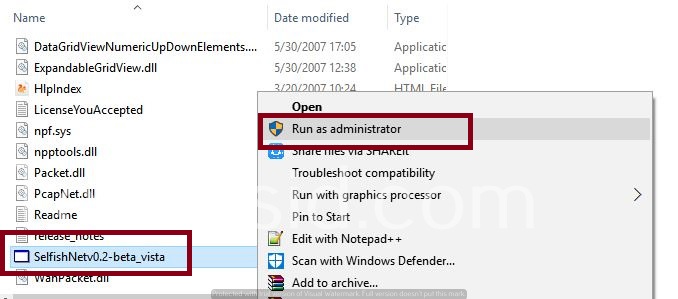
- Setelah masuk dan muncul jendela Nic Selection dengan menunjukan IP Address, klik OK saja.
- Klik beberapa kali Network Discovery (logo bola dunia), hingga muncul beberapa perangkat yang terkoneksi di jaringan Anda.
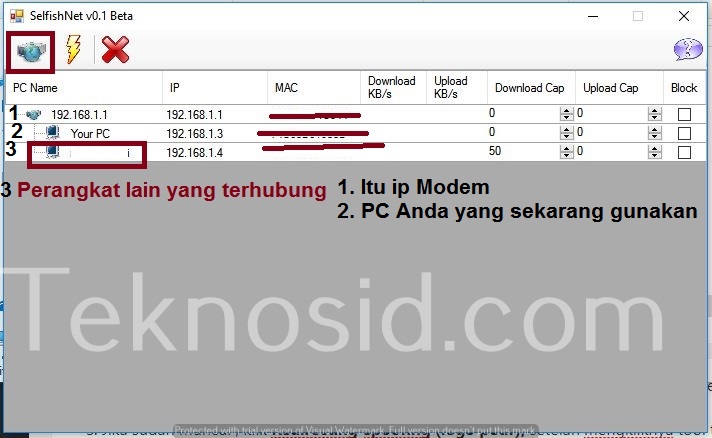
- Jika sudah muncul , klik Redirecting-spoofing (logo petir), setelah mengkliknya tool tersebut sudah aktifkan tinggal mengatur kecepatan upload dan download.
- Sekarang atur berapa kecepatan yang Anda inginkan, pada kolom Download Cap atau Upload Cap, dengan satuan Kilobyte per detik (KBps)
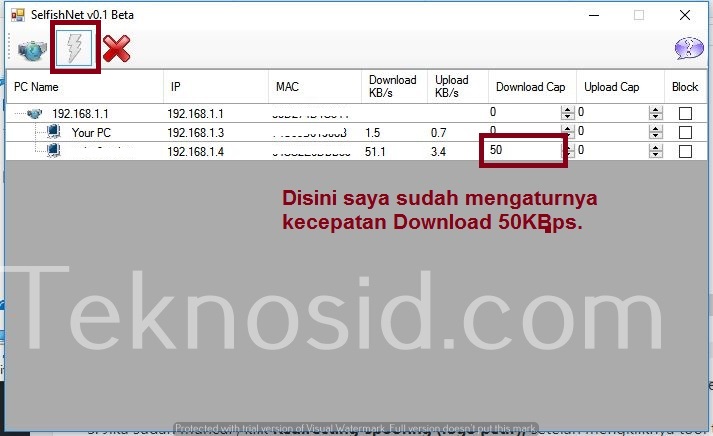
- Jika sudah diatur pada kolom tersebut tekan Enter
- Sekarang cek berapa kecepatan yang ada di perangkat lain, apakah sudah dibatasi kecepatan maksimalnya.
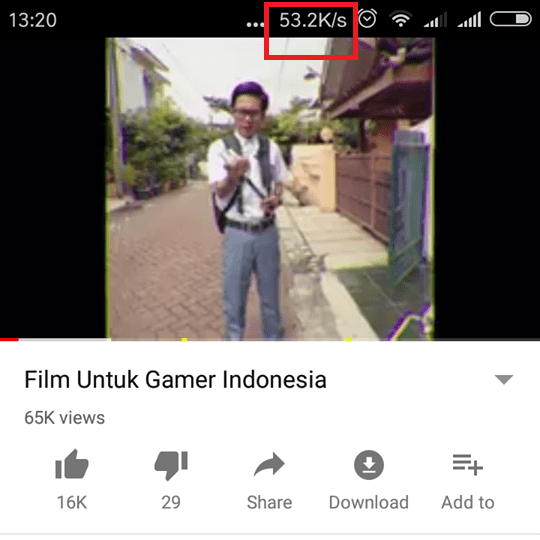
Catatan:
- Sudah mengikuti tutorial tetapi kecepatanya masih belum teratur, caranya close SelfishNet kemudian buka lagi seperti tutorial yang di atas.
- Untuk mengembalikan seperti semula masukan angka 0.
Jika ada pertanyaan tulis komentar dibawah.
tag:
- Cara mengatur speed WiFi Indihome
- Cara membatasi kecepatan internet di PC / Laptop










![Kumpulan ROM Xiaomi Redmi 3 : Stabil China / Developer / Distributor [UPDATE]](https://www.teknosid.com/wp-content/uploads/2016/05/xiaomi-redmi-3-copy.jpg-100x70.jpg)



[…] Baca juga: Cara Membagi Bandwidth / Membatasi Kecepatan WiFi Indihome Menggunakan Software […]
makasih bangg
Sangat membantu….Thanks boss
ashiapppp
bang kok wincap nya di kompi saya error ya ?
ga kebaca drivernya
masalahanya dimana ya ?
mohon bantuan nya terimakasih
bang wincapnya di kompi saya kok error ya ?
ada notif driver tidak terbaca
mohon bantuannya bang
thanks
Benar gan setelah diatur.. contoh dihp milik saya …saya setting up 100 dan down 100 kb/s..tetap juga melebihi 100kb/s…ane bingung..kok software ini tidak bekerja sama sekali…malah makin lemot. saya naikkan 500kb/s dan saya restrat sama aja malah pengguna yang lain saya beri 500 kb/s ikutan lemot…solusi nya buat teman teman